教學:個人專屬詞庫、文字範本,雲端共享桌機、筆電
一樣都是用自然輸入法,為什麼回到家後覺得輸入法變笨? 建立你的雲端專屬詞庫,把詞庫下載到其他電腦上,讓你的打字習慣永不間斷!
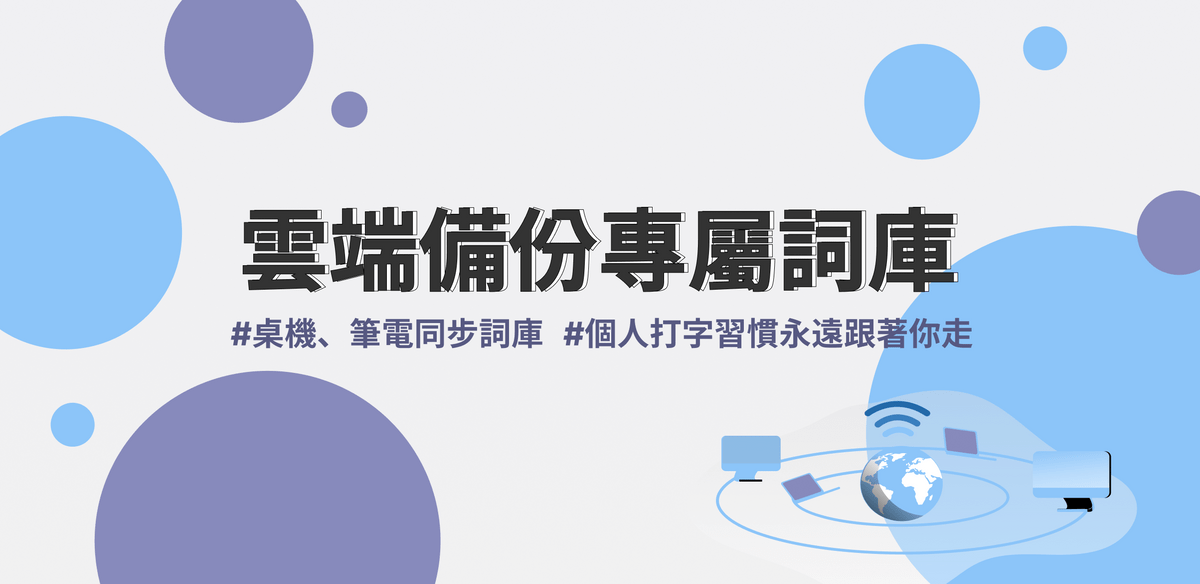
提供雲端備份詞庫功能,不管是自動學習的「個人詞庫」、「文字範本」或是「符號表」,都能直接備份上傳到個人雲,之後不管是要換電腦或是在第二台電腦甚至是筆電上安裝自然輸入法,都可以同步詞語管理,讓你的個人打字習慣永遠跟著你走,不管在哪一台電腦上打字都一樣順手。
自然輸入法有聰明的智慧選字,還有豐富的自定義詞庫功能,打的越多、用的越久,系統就能自動收藏最常用的詞,也能手動增加、補充常用詞彙,甚至用代碼還能輸入整篇文章(文字範本),這些特色都有助於使用者建立自己的專屬文字/詞庫。
而這些詞語管理中透過自動學習、人工學習的寶貴資料,除了透過本機備份機制匯出保存在自己的電腦上,更可以透過 IQ 雲的雲端備份機制,直接上傳到使用者的個人雲上,而且因為自然輸入法一個授權可以安裝在兩台電腦上,因此如果你有一台桌機、一台筆電都安裝自然輸入法,就可以建立你的雲端專屬詞庫,把這個詞庫下載到兩台電腦上,讓你的打字習慣永不間斷!
步驟⑴ 註冊/登入IQ文字雲
打開 [詞語管理] → 右上角 [登入],第一次註冊也可以點這邊喔!
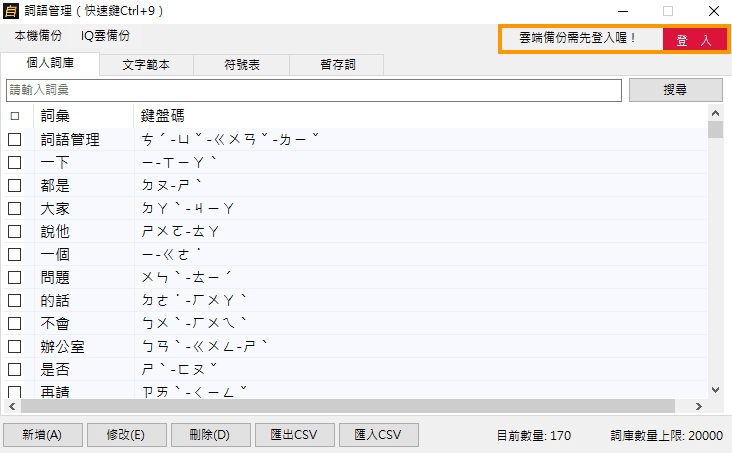

步驟⑵ 上排選單點選 [IQ雲備份] → [備份]
登入後,可以重開詞語管理,確認右上角有顯示登入 email,再點選 [IQ雲備份] → [備份]
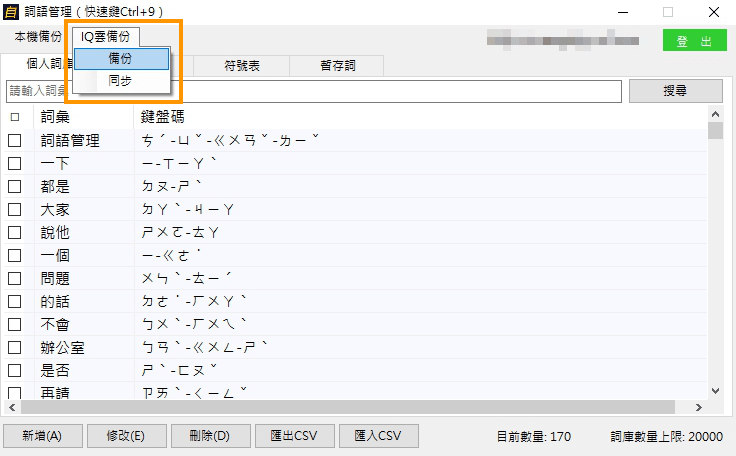
點選備份後,會跳出下圖提示視窗,請點選 [確定],此時已經默默在背景上傳您的資料囉!
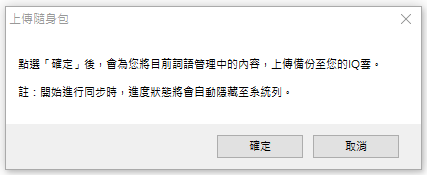
上傳備份完成時,會跳出下圖訊息,再請點選 [結束同步]。這時候資料已經在 IQ 雲上做備份了👌
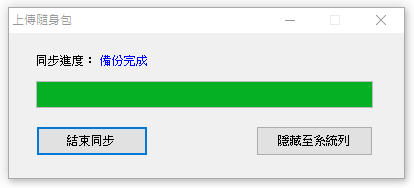
步驟⑶同步IQ文字雲
很重要! 備份之後也別忘記在另一台電腦上同步資料喔! 按照步驟⑴ 登入 IQ 文字雲→點選 [IQ雲備份]中的 [同步]

點選同步後,會跳出下圖提示視窗,請點選 [確定],此時已經默默在背景下載您的資料囉!
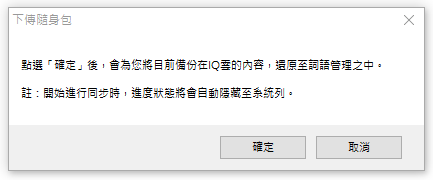
再請點選 [是],要立即更新詞庫

恭喜各位🎉 做到這邊已經成功下載同步 IQ 雲上的資料到您另一台電腦上了!
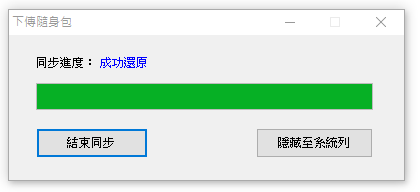
雲端備份還原常見問題
① 背景跑好久,不知道備份/同步進度到哪了?完成了沒?
答:上傳及下載速度會因您詞語管理資料大小而有差異,請確保網路流暢及耐心等待至出現成功畫面。
② 雲端詞庫要設定嗎?一定要先手動備份才能同步嗎?
答:沒錯,目前的機制必須要先手動備份,再至另一台手動同步(如上方教學流程)。未來我們會優化,讓大家使用起來更方便。
③ Windows版與Mac版的雲端詞庫可以共用嗎?
答:可以!
④可以把2個帳戶合併嗎?如何分成2個帳戶?
答:免費版無法合併,因無法匯出匯入隨身包。分成2個帳戶,就是使用2個不同信箱登入即可。
⑤ 註冊自然輸入法詞語管理雲端備份的帳戶,卻說不是正確信箱
答:請檢查您的信箱有無輸入正確,可能是使用全形文字造成錯誤。
⑥ 同步後無資料
答:目前設計是同版本的自然輸入法才能同步資料。另注音免費版及付費版無法雲端同步,因為免費版及付費版允許存取的比數不同。
⑦備份顯示沒資料
答:可能是詞庫已毀損,需重置詞庫。重置詞庫步驟請參考官網常見問題。
⑧除了雲端備份還有其他方式讓另一台電腦同步資料嗎?
答:有的,您也可使用隨身包匯出匯入方式。請參考操作手冊教學。
📫 想知道更多生產力工具資訊,歡迎留下您的 email 訂閱!

